 ADB, Android depuración Bridge, es una utilidad de línea de comandos que se incluye con el SDK de Google Android. ADB puede controlar el dispositivo a través de USB desde un ordenador, copiar archivos de un lado a otro, instalar y desinstalar aplicaciones, ejecutar comandos de shell, y más.
ADB, Android depuración Bridge, es una utilidad de línea de comandos que se incluye con el SDK de Google Android. ADB puede controlar el dispositivo a través de USB desde un ordenador, copiar archivos de un lado a otro, instalar y desinstalar aplicaciones, ejecutar comandos de shell, y más.ADB se utiliza para una variedad de trucos Android geek, como la copia de seguridad y restauración de su Smartphone o Tablet y la instalación de aplicaciones Android a la tarjeta SD de forma predeterminada
Instalar Java JDK y SDK de Android
Antes de instalar el SDK de Android, tendrá que instalar el kit de desarrollo de Java. Puede descargarlo desde aquí - asegúrese de descargar la versión x86 (32 bits), incluso si el equipo utiliza un sistema operativo de 64 bits.
Incluso si ya tiene de Java (JRE) instalado, tendrá que instalar el JDK también.

Configuración del SDK de Android
Una vez que el SDK de Android es descargado e instalado, inicie la aplicación SDK Manager desde el menú Inicio.
Active la casilla de verificación de la plataforma-herramientas SDK de Android y haga clic en el botón Instalar. Esta descarga e instala el paquete de la plataforma-herramientas, que contiene ADB y otros servicios.

Habilitar la depuración USB
Para utilizar ADB con su dispositivo Android, debe habilitar la depuración USB en él. Encontrará esta opción en Opciones de Desarrollador en la pantalla Configuración del dispositivo.
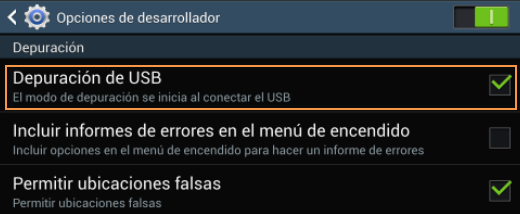
Probar ADB e instalar controladores de dispositivos
Localice la carpeta del android-sdk. Anote la ruta del SDK que se muestra en la parte superior de la ventana del SDK Manager.
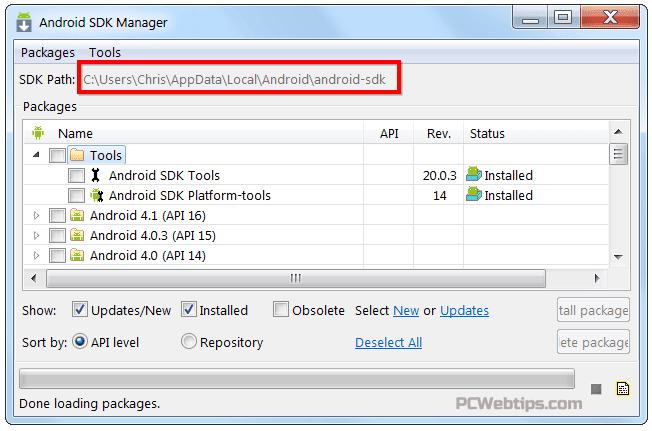
C:\ Users\nombre\AppData\Local\Android\android-sdk\Platform-tools
Si ha utilizado una ubicación de instalación diferente, encontrará ADB en el directorio de la plataforma-herramientas dentro de su directorio android-sdk.
Vaya a este directorio, mantenga Mayus y haga clic en su interior, y seleccione Abrir ventana de comandos aquí.

adb devices

El fabricante puede proporcionar un paquete de controladores descargable para su dispositivo. También puede tratar de instalar el controlador USB de Google desde la carpeta Extras en la ventana SDK Manager.



Los comandos ADB
Una vez que tenga sus controladores correctamente instalado y el comando adb devices indique que se puede comunicar con el movil o tablet Android, puede empezar a utilizar ADB.
Además de la variedad de trucos que requieren ADB, ADB ofrece algunos comandos útiles

:)
ResponderEliminar